电脑Win10系统待机(休眠)不断网继续下载的设置方法
时间:2017-04-06 来源:互联网 浏览量:
大家都知道在电脑待机也就是进入睡眠后是会停止一切工作的,当我们唤醒后才能启动睡眠之前的状态继续工作,不过有的朋友想设置待机后继续进行下载该如何设置呢?
首先我们要了解的是 电脑真正进入睡眠是不能进行下载的,虽然网络可以设置不断开。但是下载操作是不会进行的,因为睡眠时硬盘都不工作了!具体可以参考:
所以我们使用的是一个伪休眠模式:离开模式
其实在迅雷中已经内置了这个功能。在迅雷—设置—高级设置中,勾选“离开模式”即可。
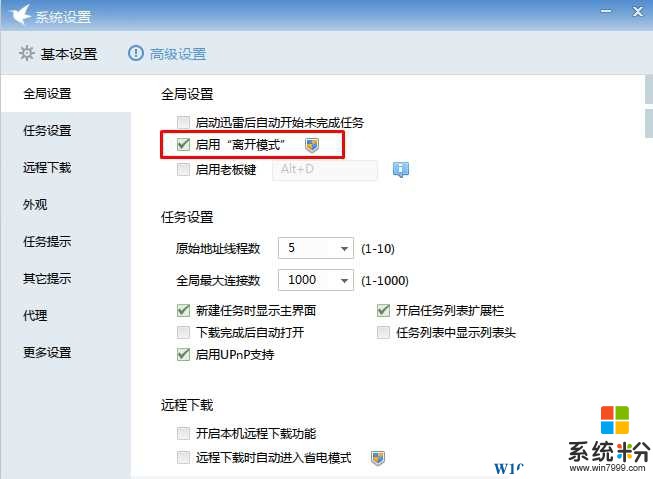
当然你不使用迅雷的话,也可以进行手动设置,步骤如下:
运行注册表编辑,依次进入HKEY_LOCAL_MACHINE/SYSTEM/CurrentControlSet/Control /SessionManager/Power,然后在右侧窗口空白处单击鼠标右键,新建一个“DWORD32位”的值,并命名为“AwayModeEnabled”,双击给该键值,并赋值为“1”(16进制)
修改完毕后,退出注册表编辑器即可。
如果用户不想使用Windows7的离开模式,可以进入HKEY_LOCAL_MACHINE/SYSTEM /CurrentControlSet/Control/SessionManager/Power,将“AwayModeEnabled”删除即可。
最后,在进行下载任务时,我们还需要手动点击睡眠!进入离开模式,电源选项中的一段时间后系统自动睡眠这种情况还是真正的睡眠,而不是离开模式。
首先我们要了解的是 电脑真正进入睡眠是不能进行下载的,虽然网络可以设置不断开。但是下载操作是不会进行的,因为睡眠时硬盘都不工作了!具体可以参考:
所以我们使用的是一个伪休眠模式:离开模式
其实在迅雷中已经内置了这个功能。在迅雷—设置—高级设置中,勾选“离开模式”即可。
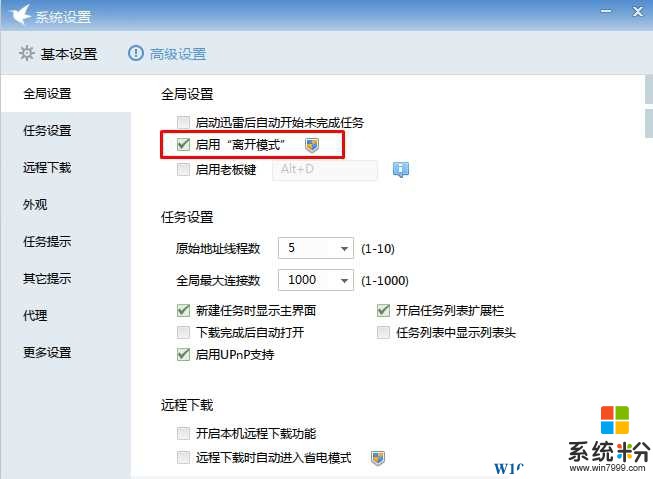
当然你不使用迅雷的话,也可以进行手动设置,步骤如下:
运行注册表编辑,依次进入HKEY_LOCAL_MACHINE/SYSTEM/CurrentControlSet/Control /SessionManager/Power,然后在右侧窗口空白处单击鼠标右键,新建一个“DWORD32位”的值,并命名为“AwayModeEnabled”,双击给该键值,并赋值为“1”(16进制)
修改完毕后,退出注册表编辑器即可。
如果用户不想使用Windows7的离开模式,可以进入HKEY_LOCAL_MACHINE/SYSTEM /CurrentControlSet/Control/SessionManager/Power,将“AwayModeEnabled”删除即可。
最后,在进行下载任务时,我们还需要手动点击睡眠!进入离开模式,电源选项中的一段时间后系统自动睡眠这种情况还是真正的睡眠,而不是离开模式。
我要分享:
相关教程
- ·怎么设置不让电脑休眠 Win10如何设置永不休眠
- ·电脑如何不休眠 WIN10系统怎么设置让电脑不自动休眠
- ·电脑设置了不休眠为什么还会休眠 如何在Win10中解决设置不休眠后电脑仍然休眠的问题
- ·Win10待机不断网的设置方法!绝对正确
- ·W10笔记本待机无线就断怎么解决,W10待机不断网的设置方法
- ·win10怎么设置不休眠 win10怎么取消电脑自动休眠设置
- ·桌面文件放在d盘 Win10系统电脑怎么将所有桌面文件都保存到D盘
- ·管理员账户怎么登陆 Win10系统如何登录管理员账户
- ·电脑盖上后黑屏不能唤醒怎么办 win10黑屏睡眠后无法唤醒怎么办
- ·电脑上如何查看显卡配置 win10怎么查看电脑显卡配置
win10系统教程推荐
- 1 电脑快捷搜索键是哪个 win10搜索功能的快捷键是什么
- 2 win10系统老是卡死 win10电脑突然卡死怎么办
- 3 w10怎么进入bios界面快捷键 开机按什么键可以进入win10的bios
- 4电脑桌面图标变大怎么恢复正常 WIN10桌面图标突然变大了怎么办
- 5电脑简繁体转换快捷键 Win10自带输入法简繁体切换快捷键修改方法
- 6电脑怎么修复dns Win10 DNS设置异常怎么修复
- 7windows10激活wifi Win10如何连接wifi上网
- 8windows10儿童模式 Win10电脑的儿童模式设置步骤
- 9电脑定时开关机在哪里取消 win10怎么取消定时关机
- 10可以放在电脑桌面的备忘录 win10如何在桌面上放置备忘录
最新win10教程
- 1 桌面文件放在d盘 Win10系统电脑怎么将所有桌面文件都保存到D盘
- 2 管理员账户怎么登陆 Win10系统如何登录管理员账户
- 3 电脑盖上后黑屏不能唤醒怎么办 win10黑屏睡眠后无法唤醒怎么办
- 4电脑上如何查看显卡配置 win10怎么查看电脑显卡配置
- 5电脑的网络在哪里打开 Win10网络发现设置在哪里
- 6怎么卸载电脑上的五笔输入法 Win10怎么关闭五笔输入法
- 7苹果笔记本做了win10系统,怎样恢复原系统 苹果电脑装了windows系统怎么办
- 8电脑快捷搜索键是哪个 win10搜索功能的快捷键是什么
- 9win10 锁屏 壁纸 win10锁屏壁纸设置技巧
- 10win10系统老是卡死 win10电脑突然卡死怎么办
